티스토리 뷰
삼성 갤럭시 Good Lock 모듈의 일부인 Sound Assistant를 통해서 갤럭시 스마트폰에서 음량(볼륨) 미세 조정 및 개별 멀티미디어 앱 설정·삭제하는 방법을 소개합니다. 갤럭시폰에서 Good Lock 앱을 설치한 다음 다양한 기능 앱을 연계하여 휴대폰의 잠금 화면, 퀵패널 등의 주요 기능을 사용자 선호에 맞게 변경할 수 있습니다.
Sound Assistant 앱을 사용하면, 볼륨 버튼으로 음량을 미세 조정 가능하고 개별 앱의 볼륨을 조정할 수 있습니다. 예를 들어, 스포츠 경기를 시청하면서 음악의 볼륨을 높이거나 낮출 수 있습니다.
측면 버튼을 사용하여 음량을 조절할 경우, 원하는 음량을 맞추기 쉽지 않습니다. 이럴 때 Sound Assistant를 사용하면 음량을 손쉽게 미세 조정할 수 있습니다.
▌갤럭시 Sound Assistant 주요 기능
- 음량 간격 변경: 1~10단계에서 음량 조절 간격을 설정하여 볼륨을 미세 조정할 수 있습니다.
- 개별 앱 음량 설정: 멀티미디어 앱의 소리 크기를 개별적으로 설정할 수 있습니다.
삼성 갤럭시폰에 Good Lock 앱이 아직 설치되어 있지 않다면, 먼저 Good Lock 앱을 설치하세요!! Good Lock 앱의 주요 기능 및 설치하는 방법에 관한 게시글입니다.
삼성 갤럭시 스마트폰, 맞춤형 UI 및 기능 앱 모음: Good Lock 설치
Good Lock은 삼성 갤럭시 스마트폰 사용자를 위한 맞춤형 UI 및 다양한 기능을 제공하는 앱 모음입니다. 다양한 앱을 통해 잠금 화면, 알림, 빠른 설정, 멀티태스킹, 테마 등 원하는 대로 변경할 수
digitalline.tistory.com
음량 미세 조정하기
측면 음량 조절 버튼을 사용하여 음량을 미세 조정하려고 할 때, 음량 간격이 넓어서 원하는 볼륨을 맞추기 어렵습니다. 이럴 때 Sound Assistant 앱을 사용하면 원하는 볼륨으로 손쉽게 조절할 수 있습니다.
① Good Lock 앱을 엽니다.
② 오른쪽 하단에서 편리한 갤럭시를 탭합니다.
③ Sound Assistant를 탭합니다. 아직 설치되어 있지 않다면 Sound Assistant 앱 오른쪽 다운로드 버튼을 터치하여 설치하세요.

④ '음량 간격 변경'에서 볼륨바를 좌/우로 움직여 조정합니다. 기본값이 10에 맞춰져 있는데, 중간값(5~6)에 맞추면 음량 미세 조정에 불편함이 없습니다.

개별 앱 음량 설정하기
갤럭시폰에서 다양한 멀티미디어 앱을 사용하게 되는데, 개별 앱별로 음량을 설정할 수 있습니다. 예를 들어, 카카오톡, 라인, 위챗 등 SNS를 사용할 경우, 개별로 앱 알림 음량 크기를 설정할 수도 있습니다.
① Good Lock 앱을 엽니다.
② 오른쪽 하단에서 편리한 갤럭시를 탭합니다.
③ Sound Assistant > 개별 앱 음량을 탭합니다.

④ 하단에서 ✚를 탭하여 앱의 음량을 개별적으로 관리할 멀티미디어 앱을 선택합니다.
ⓢ 원하는 개별 앱을 선택합니다. 여러 개의 멀티미디어 앱을 선택할 수 있습니다.

⑥ 오른쪽 상단 더보기 ⠇ > 추가를 탭합니다.
⑦ 볼륨바를 좌/우로 움직여 조정합니다.
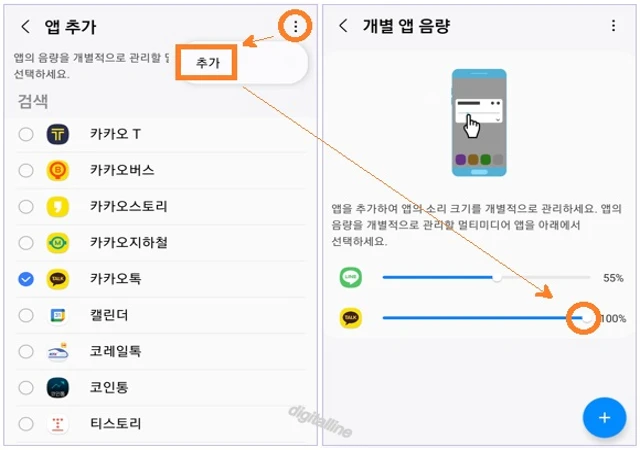
❑ 개별 멀티미디어 앱 삭제하기
① '개별 앱 음량' 페이지 상단에서 더보기 ⠇> 삭제를 탭합니다.
② 삭제하려는 멀티미디어 앱을 선택한 후 더보기 ⠇> 삭제를 탭합니다.

게시글 마치며:
삼성 갤럭시폰에서 Sound Assistant 사용하면 음량 미세 조정 및 개별 앱 음량을 설정할 수 있는 유용한 기능 앱입니다. Sound Assistant는 갤럭시 Good Lock Labs에서 제공하는 사운드 기능을 맞춤 설정할 수 있는 모듈입니다.
다양한 기능을 통해 사용자의 취향에 맞게 사운드 환경을 설정할 수 있습니다.
《 스마트폰 관련 글 더보기 》
갤럭시폰에서 스팸·광고 문자 차단하기
갤럭시폰에서 스팸, 광고 문자 차단하는 방법을 소개합니다. 하루에도 몇 번씩 짜증나는 광고 문자를 수신하게 되는데, 차단하는 방법으로 차단할 문구를 사용하여 광고 문자를 차단하는 방식
digitalline.tistory.com
'iT insight > 스마트폰' 카테고리의 다른 글
| 삼성 갤럭시 스마트폰 카메라로 사물의 길이·거리 측정하기 (1) | 2024.03.22 |
|---|---|
| 삼성 갤럭시, 빠른 설정창 버튼 배열(간격) 설정하기: QuickStar 사용 (0) | 2024.03.21 |
| 삼성 갤럭시 스마트폰, 맞춤형 UI 및 기능 앱 모음: Good Lock 설치 (0) | 2024.03.19 |
| 휴대폰 판매·양도 전 구글 계정 및 기타 계정 삭제하고 기기 초기화하기 (0) | 2024.02.15 |
| 국제 전화 수신 차단으로 해외 보이스 피싱 방지하기 (1) | 2024.02.09 |

